Vous est-il déjà arrivé de voir un film peu attrayant mais d'aimer sa musique de fond ? Dans ce cas, vous avez besoin d'un éditeur vidéo approprié pour vous aider à extraire l'audio des vidéos. Heureusement, dans ce post de MiniTool, nous vous présentons les 8 meilleurs extracteurs audio pour que vous puissiez le faire facilement.
Lorsque vous regardez une vidéo ou un film en ligne et que vous avez un fort intérêt pour la musique de fond ou certaines répliques classiques, vous pourriez vous demander comment extraire l’audio des vidéos. Vous avez alors besoin d’un logiciel d’extraction audio de haute qualité qui peut vous aider à extraire la musique ou les répliques des vidéos.
Cependant, il existe des centaines d’extracteurs audio sur le Web et vous pourriez vous demander quel extracteur audio choisir. Pour vous aider à faire un choix judicieux, cet article a testé les extracteurs audio les plus connus et a dressé la liste des 8 meilleurs extracteurs audio, dont le meilleur extracteur audio développé par MiniTool.
Top 8 des meilleurs extracteurs audio
Il existe de nombreux extracteurs audio sur le marché. Voici un résumé des 8 meilleurs extracteurs audio pour vous aider à extraire facilement le son des vidéos. Découvrons-les un par un.
1. MiniTool MovieMaker
MiniTool MovieMaker, développé par MiniTool, est un éditeur vidéo gratuit sans filigrane, sans publicité, sans virus et même sans inscription requise. Outre la fonctionnalité d’édition vidéo, il peut également être considéré comme un logiciel d’extraction audio. MiniTool MovieMaker vous permet d’extraire l’audio des vidéos et de perfectionner vos fichiers audio grâce à des outils d’édition audio tels que l’ajustement du volume, la suppression des bruits de fond, la fusion audio et les effets de fondu audio.
MiniTool MovieMaker est extrêmement facile à utiliser grâce à son interface simple et intuitive. Il vous suffit d’entrer votre fichier vidéo, de choisir le format audio désiré et de l’exporter vers votre appareil. Il permet d’extraire l’audio de différents formats vidéo, notamment RMVB, 3GP, MOV, AVI, FLV, MKV, MP4, MPG, VOB, WEBM et WMV.
MiniTool MovieMakerCliquez pour télécharger100%Propre et sûr
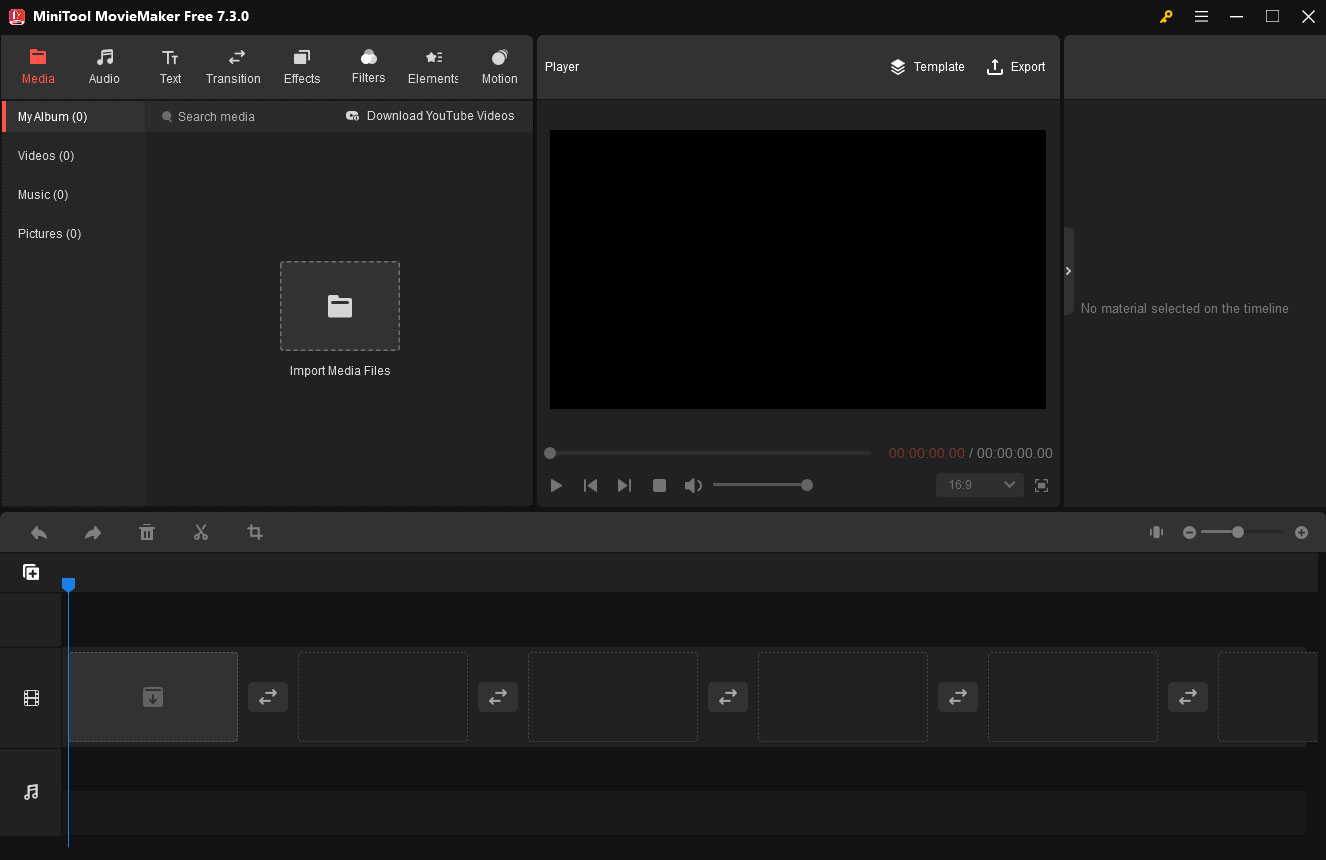
Fonctionnalités
- Créez des vidéos musicales facilement ou des dessins animés à l’aide de modèles sympas.
- Prise en charge de différents formats de fichiers.
- Coupez des vidéos rapidement ou combinez des clips vidéo et audio.
- Offre de nombreuses transitions populaires et effets.
- Convertissez des vidéos en fichiers audio à grande vitesse et avec une grande qualité.
- Prise en charge de l’ajout de textes (titres, légendes et crédits) dans une vidéo.
- Enregistrez des fichiers vidéo ou audio sur différents appareils.
- Changez la résolution de la vidéo pour réduire la taille du fichier.
- Offre des options de correction des couleurs.
2. Windows Movie Maker
Si vous exécutez Windows 7 ou Windows 8 et que vous avez installé Windows Movie Maker, vous disposez déjà d’un extracteur audio gratuit sur votre ordinateur. Le deuxième extracteur audio que nous recommandons est Windows Movie Maker de Microsoft, qui peut également vous aider à extraire rapidement le son de vos vidéos.
Windows Movie Maker est un créateur de vidéos gratuit quoique professionnel, conçu par Microsoft. C’est également un excellent extracteur audio. Le processus d’extraction audio des vidéos sur Windows Movie Maker est simple. Après avoir ajouté des vidéos à Windows Movie Maker, il suffit de cliquer sur Fichier > Enregistrer le film et de sélectionner l’option Audio seulement.
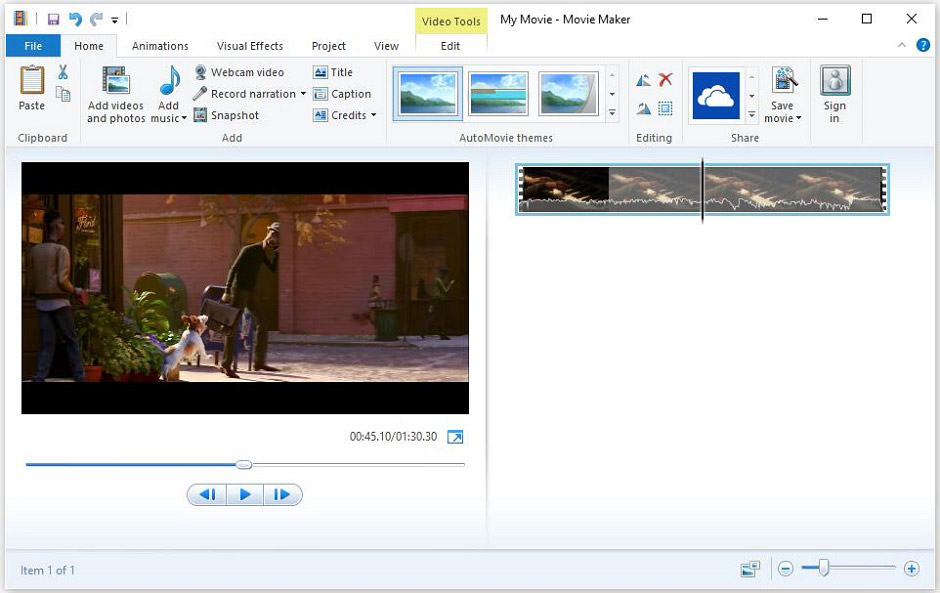
Fonctionnalités
- Ajoutez de la musique, ajustez le volume de la musique, effectuez des fondus enchaînés, et bien plus encore.
- Organisez facilement vos photos et vos vidéos.
- Découpez, divisez et accélérez ou ralentissez rapidement votre film.
- Ajoutez des effets, des transitions et des textes aux vidéos.
- Publiez vos fichiers vidéo ou audio sur des sites populaires tels que Facebook, YouTube, Vimeo, etc.
3. Pazera Free Audio Extractor
Pazera Free Audio Extractor est un convertisseur audio universel dont l’objectif principal est d’aider les utilisateurs à extraire l’audio des vidéos sans perte de qualité et de l’enregistrer en MP3, AAC, WMA, FLAC, OGG, M4A, AIFF, WAV, etc.
L’interface de Pazera Free Audio Extractor est très simple et conviviale. Pour extraire l’audio des vidéos, il suffit de glisser-déposer la vidéo dans la fenêtre principale, de sélectionner un format audio dans la liste et de cliquer sur Convertir. Par ailleurs, les utilisateurs avancés peuvent personnaliser les paramètres d’encodage audio utilisés par l’encodeur: débit binaire audio, fréquence d’échantillonnage, canaux audio et volume audio.
Fonctionnalités
- Augmenter le débit audio si la qualité audio est médiocre.
- Diviser les fichiers d’entrée en fonction des chapitres (ce qui est souvent le cas dans les livres audio).
- Extraire ou convertir une piste audio complète ou uniquement une plage sélectionnée.
- Le processus d’extraction ou d’encodage audio peut être effectué par lots.
- Prise en charge de plus de 70 formats audio et vidéo, notamment AVI, MP3, FLV, MP4, MKV, MPG, MOV, RM, 3GP, WMV, WEBM, VOB, FLAC, AAC et M4A.
4. Free Audio Editor
Free Audio Editor est un autre extracteur audio. Comme son nom l’indique, il s’agit d’un logiciel gratuit d’enregistrement et d’édition audio. L’outil prend en charge plus de 25 formats audio et vous pouvez enregistrer les fichiers audio extraits au format MP3, WAV, OGG et autres.
L’interface de l’outil est simple et facile à utiliser. Vous pouvez l’utiliser pour enregistrer et éditer des fichiers audio. Vous pouvez également utiliser cet outil pour couper, découper ou copier n’importe quel fichier audio. En plus d’être un extracteur audio, il permet de télécharger des vidéos YouTube et d’en séparer l’audio.
Fonctionnalités
- Enregistrez tous les sons passant par la carte son, provenant du microphone ou produits par des appareils externes.
- Effectuez des retouches visuelles sur vos enregistrements et autres fichiers audio.
- Effets et filtres audio étonnants pour parfaire les fichiers audio.
- Prise en charge d’un large éventail de formats audio.
- Inclut un fusionneur audio.
5. Beecut Online Audio Extractor
En tant qu’éditeur vidéo en ligne pratique et puissant, Online Audio Extractor est également l’un des meilleurs extracteurs audio gratuits en ligne. Bien sûr, vous pouvez également choisir sa version de bureau. Beecut fonctionne avec de nombreux formats vidéo (tels que AVI, MPG, M4V, WEBM, WMV, MP4, MOV, etc.).
Cet extracteur audio en ligne vous permet de séparer l’audio de vos vidéos en un seul clic sans perte de qualité. Vous pouvez extraire l’audio d’une période spécifique de la vidéo en faisant glisser le curseur ou en entrant les heures de début et de fin. BeeCut est un programme polyvalent qui peut également être utilisé pour extraire l’audio de vidéos YouTube.
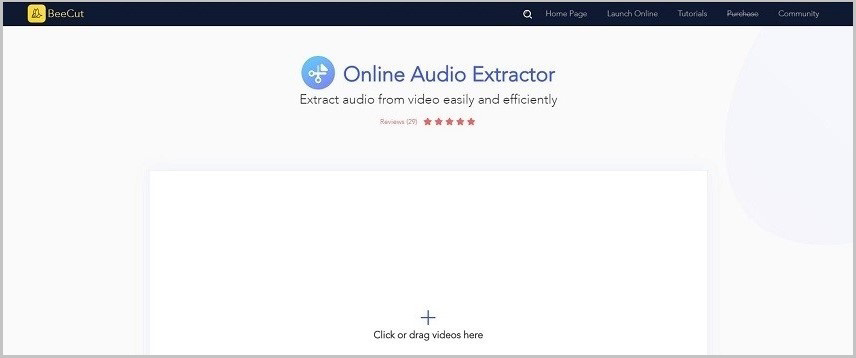
Fonctionnalités
- Ajuster le contraste et la luminosité des vidéos.
- Ajouter des superpositions, des textes et des filigranes.
- Prise en charge d’un grand nombre de formats.
- Extraire l’audio des vidéos en 3 étapes simples.
- Supprimer à temps toutes les données des utilisateurs.
6. Power Audio Extractor
Power Audio Extractor est une extension facile à utiliser qui vous permet d’extraire des flux audio à partir de clips vidéo et de les enregistrer dans des formats populaires tels que WMA, MP3, WMA, OGG, AAC, M4A, FLAC, etc. Vous pouvez également l’utiliser pour convertir des clips audio ou vidéo en d’autres types.
Power Audio Extractor prend en charge de nombreux formats vidéo, tels que AVI, MPEG, MP4, FLV, SWF, RMVB, WMV, ASF, 3GP et MOV, et vous permet d’éditer des fichiers vidéo, tels que le découpage, le rognage, la rotation, le retardement, etc. Il intègre également des paramètres permettant de télécharger directement des clips YouTube.
Fonctionnalités
- Extraire l’audio de n’importe quelle vidéo et l’enregistrer dans n’importe quel format.
- Obtenez l’audio extrait sans perte de qualité sonore.
- Conversion de fichiers par lots pour gagner du temps.
- Édition de vidéos: découpage, doublage, ajout de sous-titres, etc.
- Logiciel 100% gratuit sans aucune limitation.
7. TunesKit Audio Capture
TunesKit Audio Capture est un logiciel d’enregistrement audio polyvalent, facile à utiliser et multipiste, ainsi qu’un puissant extracteur audio. Grâce à cet outil, vous pouvez extraire tous les sons émis sur votre ordinateur, tels que la musique en streaming, la radio, la musique de fond dans les films, etc.
Une fois l’extraction audio terminée, vous pouvez l’enregistrer dans différents formats, notamment MP3, WAV, AAC, FLAC, M4A et M4B. Le contenu extrait conservera la qualité sonore de l’audio d’origine. Cependant, comme TunesKit Audio Capture doit capturer l’audio, vous devez lire le fichier du début à la fin pour extraire complètement l’audio, ce qui peut prendre un certain temps.
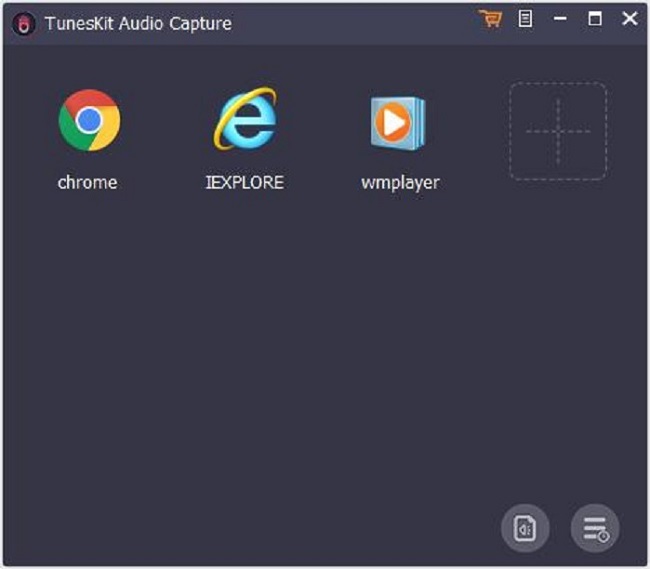
Fonctionnalités
- Enregistrer l’audio en ligne à partir de sites Web.
- Capturer n’importe quel son, voix ou musique sur votre PC.
- Extraction simultanée de plusieurs clips audio.
- Large sélection de formats de sortie.
8. Audio-Extractor.net
Audio-Extractor.net est un extracteur audio polyvalent et facile à utiliser. Chargez simplement la vidéo et sélectionnez le format audio souhaité pour obtenir l’audio extrait. Il propose un nombre surprenant de formats audio tels que MP3, WAV, M4A, FLAC, OGG, MP2 et AMP.
Cet extracteur audio propose même des sonneries iPhone comme format audio de sortie, ce qui facilite grandement la tâche des utilisateurs qui souhaitent extraire de l’audio pour des sonneries iPhone. Cependant, les extracteurs audio en ligne peuvent seulement extraire l’audio des vidéos chargées localement.
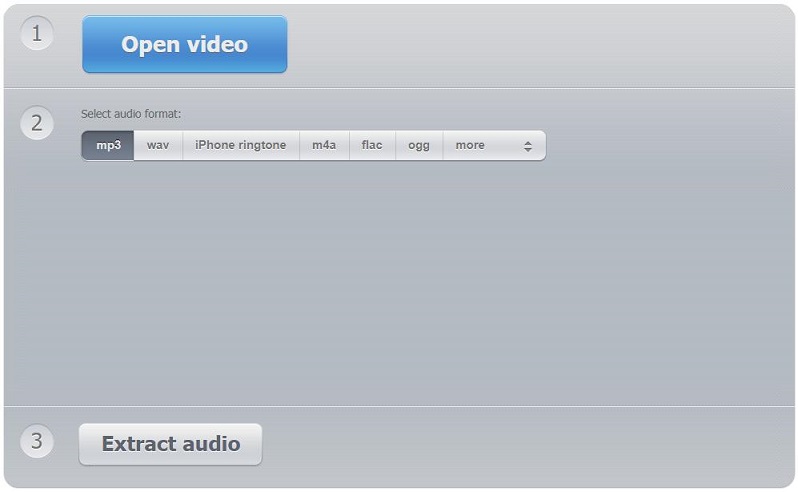
Fonctionnalités
- Interface simple et intuitive.
- Aucune installation ni inscription n’est nécessaire.
- De nombreux fichiers audio sont pris en charge pour l’exportation.
- Extraire l’audio de tous les formats vidéo courants.
Conseil bonus – Meilleur extracteur audio YouTube
Puisque nous avons parlé de plusieurs excellents extracteurs audio, parlons du meilleur extracteur audio YouTube – MiniTool Video Converter. Vous pourriez vous demander pourquoi il s’agit du meilleur extracteur audio de YouTube. Lisez attentivement les passages suivants pour obtenir la réponse.
MiniTool Video Converter, un logiciel gratuit et convivial, peut nous aider à télécharger des vidéos YouTube. Par ailleurs, il peut nous aider à extraire l’audio de YouTube. L’utilisation de MiniTool Video Converter est gratuite, sans virus, sans publicité, sans logiciel intégré et ne nécessite pas l’ouverture d’un compte.
MiniTool Video Converter enregistrera sur l’ordinateur les fichiers audio extraits au format MP3 ou WAV sans perte de qualité. Il peut même télécharger une playlist YouTube entière et en extraire les fichiers audio.
MiniTool Video ConverterCliquez pour télécharger100%Propre et sûr
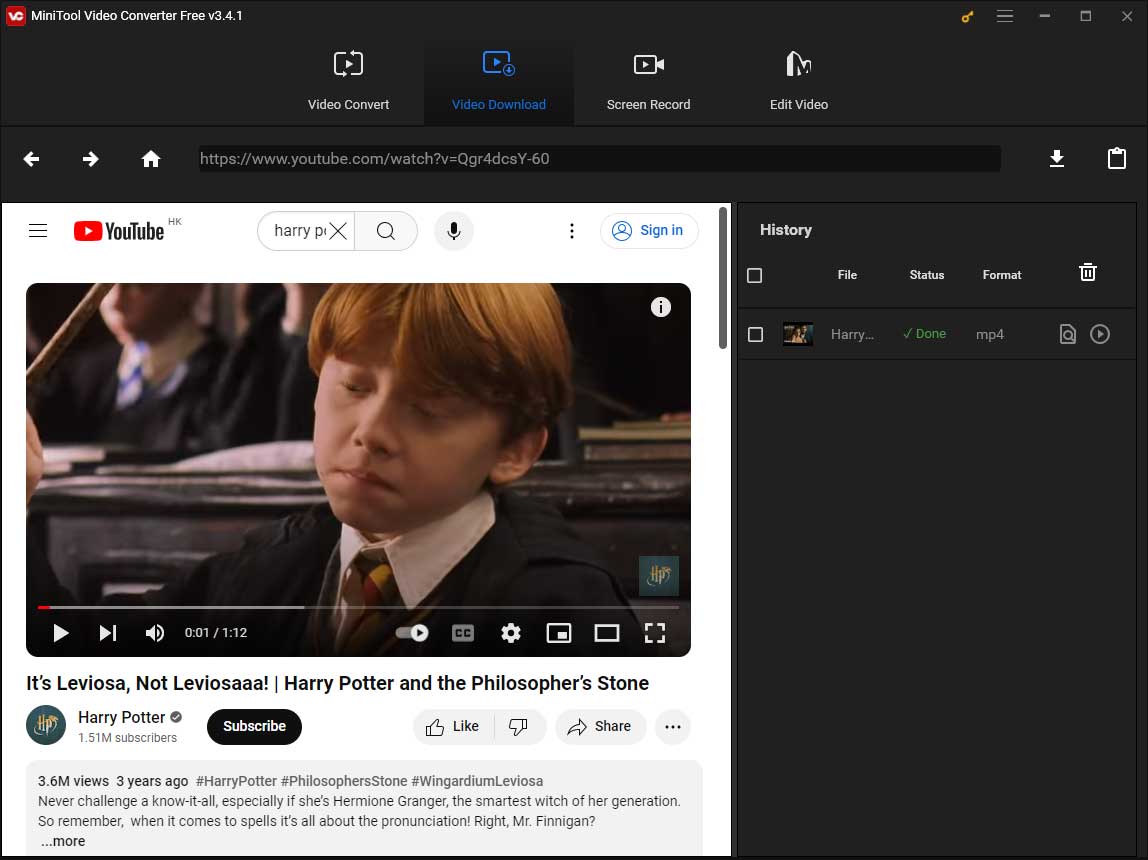
Fonctionnalités
- Aucune inscription n’est requise.
- 100% sécuritaire.
- Téléchargement par lots.
- Aucune limite de temps de téléchargement et de taille de fichier.
- Téléchargements et conversions à grande vitesse.
- Téléchargement de vidéos YouTube 8K, 5K, 4K, 1080P, 720P.
- Téléchargement d’une playlist YouTube vers des fichiers vidéo ou audio.
- Téléchargement automatique des sous-titres au format .srt.
- Téléchargement de vidéos ou de fichiers audio YouTube en qualité originale, sans réencodage.
Conclusion
Trouver le bon extracteur audio peut s’avérer une tâche ardue. Cet article présente les 10 meilleurs extracteurs audio pour vous aider à extraire le son des vidéos et à l’enregistrer sur votre appareil. Choisissez-en un en fonction de vos besoins ou de vos préférences.
Si vous avez des difficultés à extraire l’audio des vidéos, MiniTool MovieMaker est toujours un choix judicieux. Si vous avez des questions ou des suggestions à ce sujet, n’hésitez pas à nous en faire part à l’adresse [email protected].
FAQ sur l’extracteur audio
2. Cliquez sur Ouvrir une vidéo et importez votre fichier MP4.
3. Choisissez le format audio souhaité dans la liste.
4. Appuyez sur Extraire l'audio.
2. Cliquez sur Importer des fichiers multimédias pour ajouter votre vidéo au programme.
3. Ajoutez la vidéo à la ligne de temps.
4. Cliquez sur Exporter pour ouvrir la fenêtre d'exportation.
5. Choisissez MP3 comme format de sortie et cliquez sur Exporter.
2. Recherchez et lisez la vidéo musicale cible dans le programme..
3. Cliquez sur l'icône Télécharger à côté de l'URL de la vidéo.
4. Choisissez MP3 ou WAV comme format de sortie et cliquez sur TÉLÉCHARGER en bas.
2. SoundCloud
3. Amazon Music
4. SoundClick
5. ReverbNation
6. MP3Juices
7. SoundClick
8. Audiomack
9. Last.fm
10. YouTube





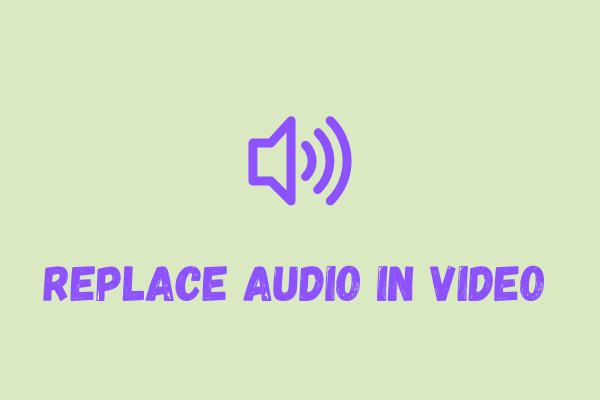
Commentaires des utilisateurs :